龙魂旅人薇薇安怎么样
时间:2025-10-23 | 作者: | 阅读:213龙魂旅人薇薇安怎么样?也许有很多的伙伴还不明白龙魂旅人薇薇安强度解析,下面由心愿游戏小编为您带来答案哦,希望能帮助到你。
薇薇安在战斗里能通过天赋湖光庇护附身在同列攻击最高的幻灵身上,在为该幻灵提供护盾的同时,还能让该幻灵获得攻击力提升的效果,且该效果提高数值基于薇薇安自身攻击的35%,最大数值不能超过被附身幻灵攻击的100%,在实战中所带来的提升效果极其显著。湖光庇护升到7级后,附身幻灵若是完成了对敌方单位的击杀,薇薇安还会对护盾值进行重置,令该幻灵能享受到更好的生存保障。
此外,薇薇安并非只是一个附身挂件,她在附身队友时依然能对敌人造成伤害,并不会让己方看起来像是少了一名上阵角色一样。使用绝技时,附身状态下的薇薇安会朝最远目标发射水弹,并以落点为圆心造成范围伤害,同时对目标施加冰寒效果,本次绝技还能为附身目标恢复血量,恢复值为伤害的40%。同理,薇薇安的特技也有类似的效果,发动时薇薇安会向随机敌方发射多枚水弹,每枚水弹的伤害独立计算,为附身目标带来的恢复效果同样为40%。
除了通过伤害为附身目标转换治疗量外,薇薇安也能主动为队伍提供治疗效果。当她释放秘技后,她能对范围内的友军都施加一次治疗量夸张的恢复效果,且只要附身目标触发了元素反应的效果,那薇薇安就能立刻额外发动一次秘技。要是玩家想让薇薇安更改附身目标,可让薇薇安发动奥义主动选择想要的附身目标,重新附身后不光能让目标立刻获得湖光庇护效果,更是能马上为目标提供一次额外的生命恢复,且奥义发动的附身还会为目标带来爆伤提升的效果。因此,合理地去选择附身对象,是薇薇安在实战中最需要注意的使用技巧。
来源:https://www.wandoujia.com/apps/8430163/9715905891591456437.html
免责声明:文中图文均来自网络,如有侵权请联系删除,心愿游戏发布此文仅为传递信息,不代表心愿游戏认同其观点或证实其描述。
相关文章
更多-

- 歧路旅人0前期速刷经验点位推荐
- 时间:2026-01-09
-
- 歧路旅人0经验增幅机制介绍
- 时间:2026-01-09
-

- 八方旅人0动物点位介绍
- 时间:2026-01-05
-

- 歧路旅人0药师亚芬怎么入队招募
- 时间:2026-01-03
-

- 《八方旅人0》输出角色强度排行
- 时间:2026-01-03
-
- 《八方旅人0》库利亚布鲁克可招募居民汇总介绍
- 时间:2026-01-02
-

- 《龙魂旅人》12月31日更新维护公告
- 时间:2025-12-30
-
- 冠军讨伐玩法介绍 龙魂旅人冠军讨伐怎么玩
- 时间:2025-12-30
精选合集
更多大家都在玩
大家都在看
更多-

- 胡闹地牢满级多少级
- 时间:2026-01-13
-

- 微博网名粤语男生英文版(精选100个)
- 时间:2026-01-13
-

- 燕云十六声周年庆自选258
- 时间:2026-01-13
-

- 百词斩怎么退出小班?百词斩退出小班方法
- 时间:2026-01-13
-

- 幻兽帕鲁游戏手机版石斧制作方法
- 时间:2026-01-13
-

- 鸣潮新角色莫宁强度怎么样 鸣潮莫宁强度介绍
- 时间:2026-01-13
-

- 踢爆那西游最强5人组合有哪些
- 时间:2026-01-13
-

- 网名有阳光的含义男生(精选100个)
- 时间:2026-01-13

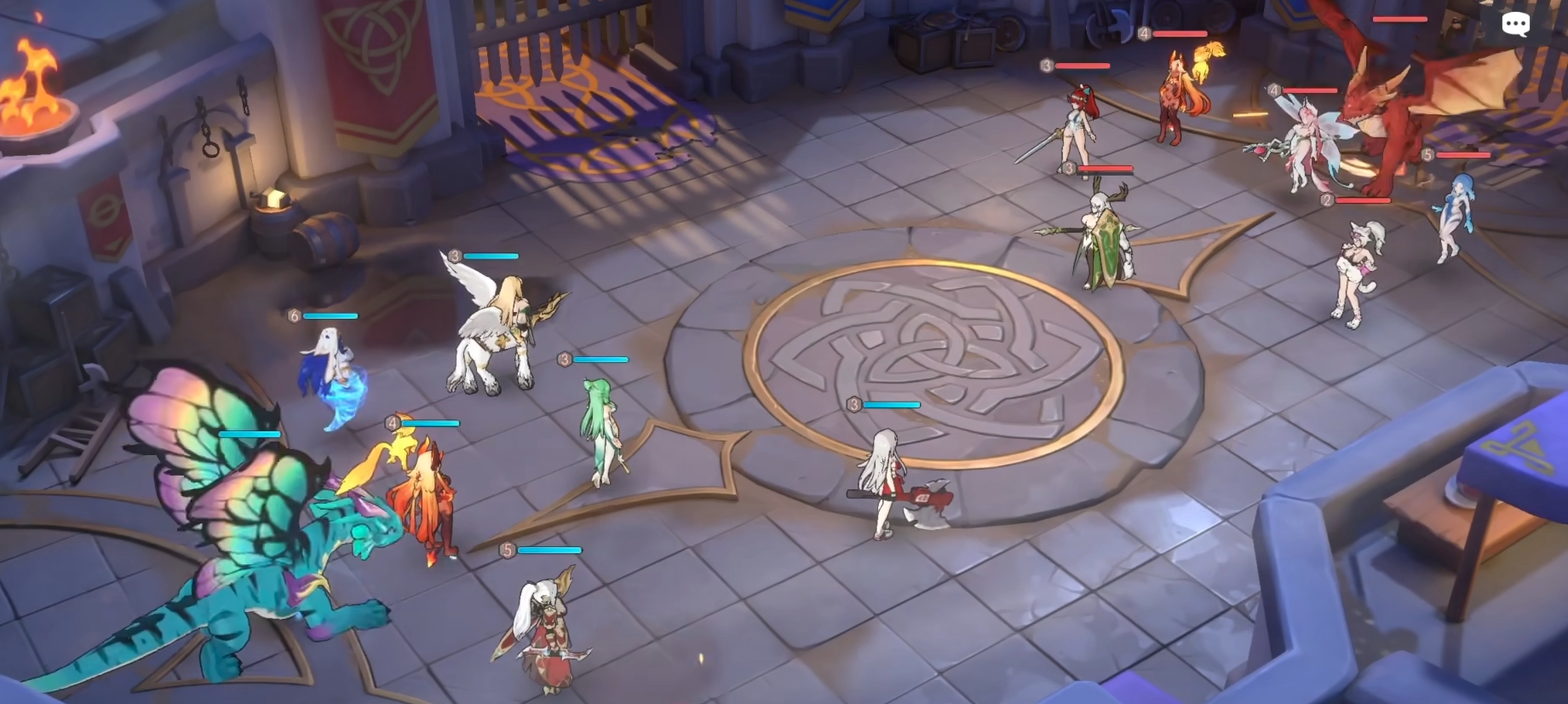
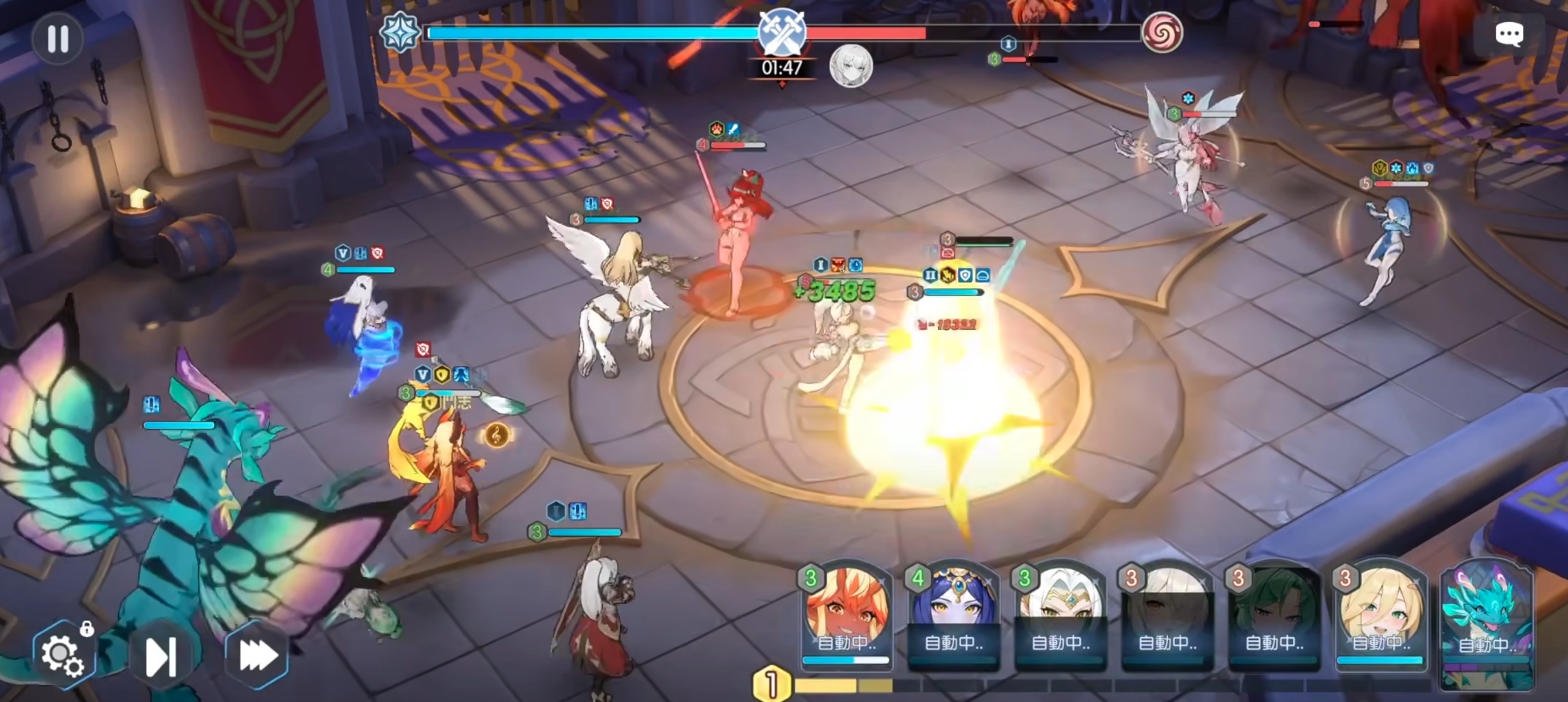




![《这是我的土地》 v1.0.3.19014升级档+未加密补丁[ANOMALY] v1.0.3.19014](https://img.wishdown.com/upload/soft/202601/04/1767522369695a4041041f4.jpg)









